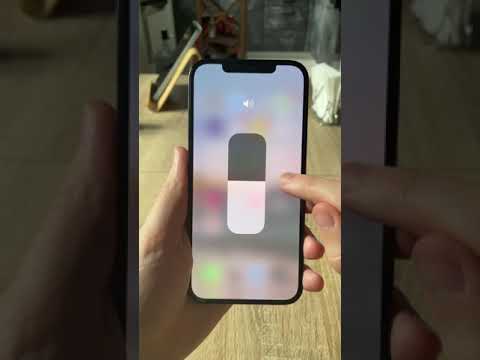Из этой статьи вы узнаете, как отключить кэширование данных, также известное как «файлы cookie», в приложении Safari.
Шаги

Шаг 1. Откройте настройки вашего iPhone
Это серый значок шестеренки на одном из ваших главных экранов (или в папке с названием «Утилиты»).

Шаг 2. Прокрутите до пятой группы приложений и нажмите Safari

Шаг 3. Прокрутите до третьей группы параметров и нажмите «Блокировать файлы cookie»

Шаг 4. Проверьте параметры блокировки файлов cookie
К ним относятся следующие варианты:
- Всегда блокировать
- Разрешить только с текущего веб-сайта
- Разрешить с веб-сайтов, которые я посещаю
- Всегда позволяют

Шаг 5. Выберите предпочтительный вариант блокировки
Блокировка файлов cookie не позволит веб-сайтам собирать данные, такие как ваше местоположение, часто используемые пароли и другую контактную информацию, из ваших сеансов просмотра. Отключение файлов cookie также означает, что вам нужно будет входить в свои учетные записи каждый раз при перезапуске браузера телефона, поскольку сайты не запоминают вашу информацию для входа.